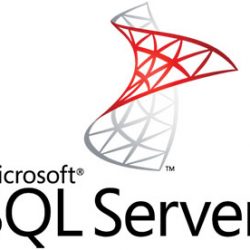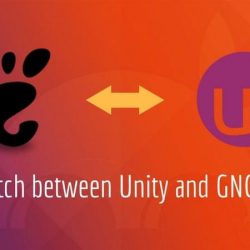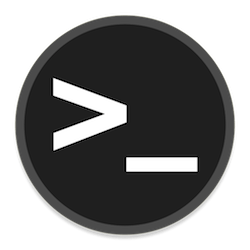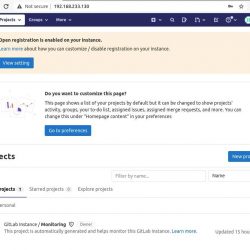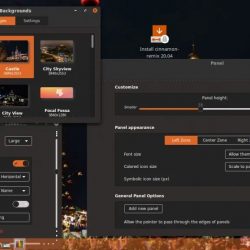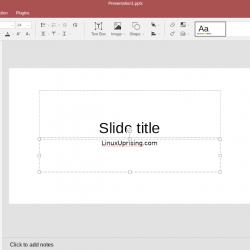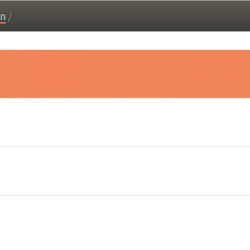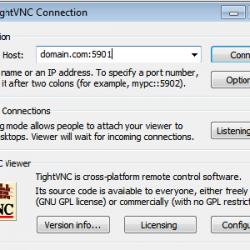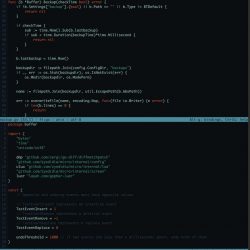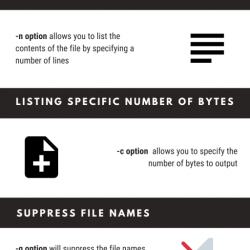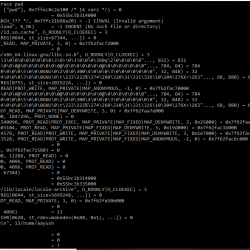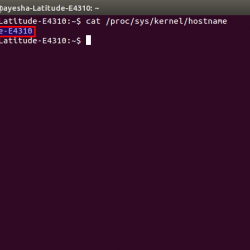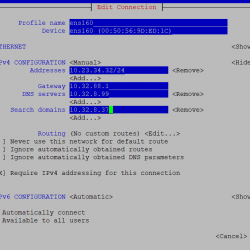因为 Linux 是一个多用户系统,所以可以在同一台机器上创建多个用户配置文件。 这是一项基本的系统管理任务,您还应该知道如何添加新用户以及添加到哪个组,您还应该了解删除用户的过程。
Linux 用户管理:管理多用户系统的完整指南
有几种添加用户的方法,但是,我们只讨论 用户添加 命令。
使用 useradd 命令添加用户
useradd 命令是添加用户的最基本方法。 其他命令或 GUI 元素只是对同一命令更加用户友好的前端。 您只需键入以下内容即可添加用户:
sudo useradd -s /bin/bash -m -c "Linus Torvalds" -G jellyfin linus
在上面的命令中,我们使用了以下选项:
- sudo: 这只是意味着我们以 root 身份运行命令,即具有管理权限。
- 用户添加: 主要命令
- -s /bin/bash:新用户的默认shell。
- -m:此选项用于为新用户创建主目录。 将使用指定的帐户名创建一个新的“/home”目录。
- -c “莱纳斯·托瓦兹”:这是可选的,它只是设置用户的全名。
- -G 水母: 这也是可选的。 随着 -G 选项,您可以将用户添加到指定的组,该组必须存在才能成功运行该选项的命令。 在上面的示例中,我们将新用户添加到名为 水母.
- 莱纳斯:这是新用户帐户的名称。 这必须是唯一的字符串。
现在,当您检查 /home/linus 目录时,您会发现所有默认隐藏文件:
sudo ls -ahl /home/linus
- 您还可以使用 -d 为新用户设置自定义主目录位置的选项。 例如 :
sudo useradd -m -d /opt/username username
此命令将为新用户创建主目录 /选择/用户名 目录。
- 使用 -u 标志,您可以创建具有特定用户 ID 的新用户。 例如,要创建一个 UID 为 1600 的新用户,您可以键入:
sudo useradd -u 1600 username
- 也可以创建一个具有到期日期的新用户,只需使用 -e 像这样标记到期日期:
sudo useradd -e 2023-01-01 username
请注意,我们尚未为此用户创建密码。 要执行该类型:
sudo passwd username
输入新密码,然后按回车键,然后重新输入以确认新密码。
- 建议用户在有权访问其帐户后更改密码。 为了强制执行此操作,您可以添加 -到期 旗帜。 这将强制用户在登录时创建新密码。
sudo passwd --expire linus
删除用户
用户德尔 命令与一些选项一起用于删除用户。 您只需键入:
sudo userdel username
这将自动从 /etc/passwd 和 /etc/影子 文件。 然而,在大多数 Linux 发行版中,home 和 mail spool 目录并没有被删除。 为了删除它们,您可以使用 -r 像这样的选项:
sudo userdel -r username
 连同主目录一起删除用户
连同主目录一起删除用户如果您要删除的用户当前已登录,则此命令将不会成功运行。 您可以使用以下命令终止从该用户运行的所有进程,然后尝试删除该用户:
sudo killall -u username
概括
在本教程中,我们学习了在 Linux 系统中添加和删除新用户的完整过程。 如果您对任何命令/选项有任何疑问,请在评论中告诉我。
参考
Useradd – 手册页
Userdel – 手册页